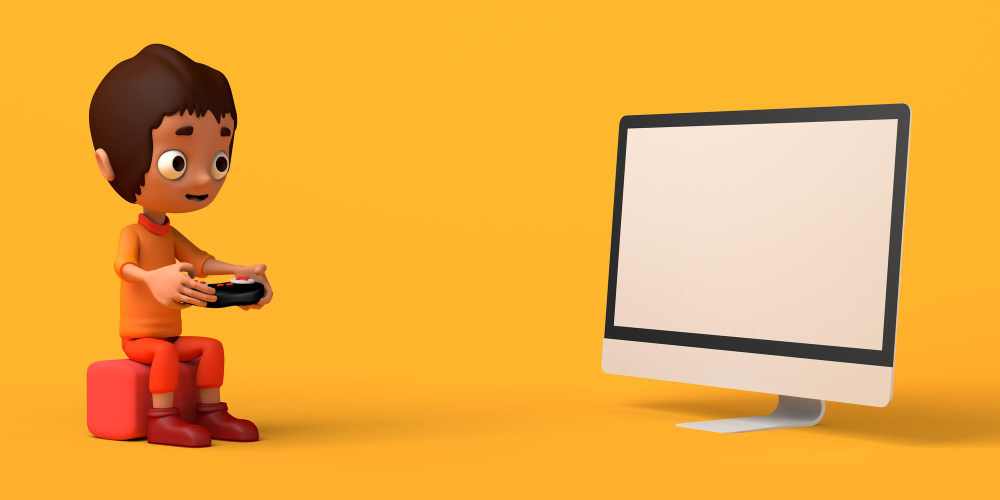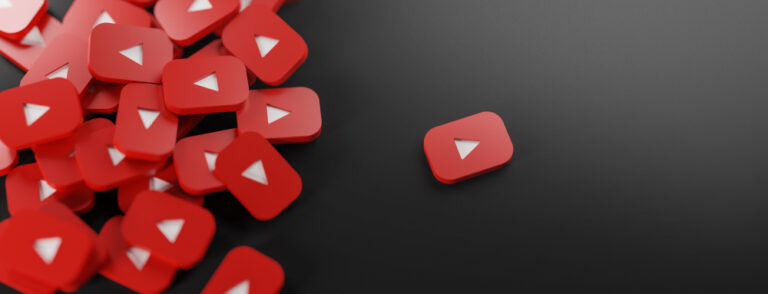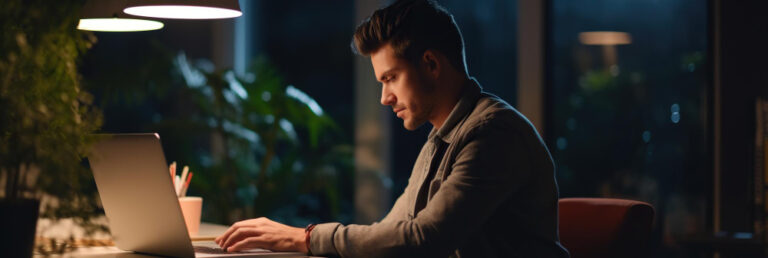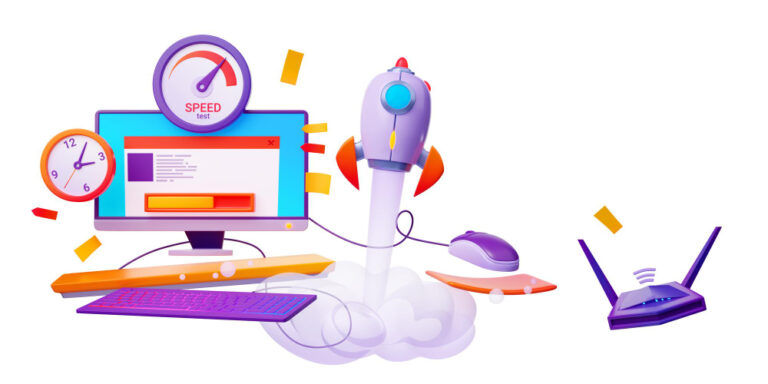Bonjour,
Si vous êtes ici c’est que vous avez une console de Sony ou de Microsoft, mais que vous avez du mal à jouer avec vos amis en ligne, ou encore que votre connexion n’est pas assez réactive pour un confort optimal sur les jeux comme les FPS essentiellement (mais ce soucis peut également vous empêcher de jouer correctement sur le live ou sur le PSN)!
N’ayez crainte, il existe une solution pas très difficile pour remédier à ce problème : Ouvrir ses NAT (En résumé vous dites au pare feu de votre routeur de ne pas vérifier les informations entrantes et sortantes sur les port de votre console).
Cette astuce fonctionne aussi sur PC !
Donc, pour éviter les problèmes de NAT strict ou modéré, on doit commencer par donner une adresse IP fixe à notre console (ce n’est pas nécessaire sur PC), et ensuite ouvrir les port sur votre modem.
Si vous trouvez que le tutoriel est pas très clair sur certains points, n’hésitez-pas à me le faire savoir par commentaires, j’essayerais d’améliorer pour qu’il soit compréhensible même pour les débutants.
Cet article est en 2 partie :
Seconde Partie (les port à ouvrir, cliquez directement si vous êtes sur PC, sinon continuer cette première partie pour les joueurs consoles)
Nous allons commencer par voir comment donner une IP fixe à la machine de Sony.
Playstation 3
- Sur votre console, allez dans « Paramètres » puis « Paramètres réseau«
- Sélectionnez « Paramètres connexion internet«
- Un écran s’affiche vous indiquant que vous allez être déconnecté d’internet, mettez « Oui«
- Sélectionnez « Personnalisé » et choisissez « ‘Connexion par câble«
- Choisissez « Paramètres manuels«
- Pour « Speed et Duplex », choisissez « Détection Automatique«
- Sur « Configuration de l’adresse IP », sélectionnez « Manuel«
- On va maintenant entrez les paramètres IP :
Adresse IP : 192.168.1.x (Remplacez le X par un nombre entre 20 et 100, par exemple 45, ça sera l’IP fixe de la console, retenez-la)
Masque de sous-réseau : 255.255.255.0 (C’est souvent le même chez les fournisseur d’accès internet)
Routeur par défaut : 192.168.1.1 (Pour les routeur SFR( Neufbox) ou Orange (Livebox)).
Si vous avez Free ou bouygues, vous pouvez vérifié l’IP de votre routeur avec une petite manipulation sur votre PC : faites Windows+R, entrez « cmd » dans la fenêtre qui c’est ouverte, puis entrez « ipconfig » dans l’invité de commande windows (fenêtre noire). Vous cherchez « Passerelle par défaut » dans le texte qui c’est affiché, vous suivez les point et vous avez l’IP de votre routeur (192.168.x.x).
DNS Primaire : 109.0.66.10 (Pour SFR) / 80.10.246.2 (Pour Orange) / 212.27.40.240 (Pour Free) / 194.158.122.10 (Pour Bouygues)
DNS Secondaire : 109.0.66.20 (Pour SFR) / 80.10.246.129 (Pour Orange) / 212.27.40.241 (Pour Free) / 194.158.122.15 (Pour Bouygues)
- Dans la partie « MTU« , sélectionnez « Automatique«
- Ne pas Utilisé de « Serveur Proxy«
- Activez « l’UPnP«
Voila, votre console Sony possède sa propre adresse IP fixe, on va maintenant pouvoir ouvrir les NAT.
Xbox 360
- Sur votre console, allez dans « Paramètres«
- Sélectionnez « Paramètres réseau«
- Choisissez « Configurer le réseau«
- Sélectionnez « Configuration Manuelle«
- On va maintenant entrez les paramètres IP :
Adresse IP : 192.168.1.x (Remplacez le X par un nombre entre 20 et 100, par exemple 45, ça sera l’IP fixe de la console, retenez-la)
Masque de sous-réseau : 255.255.255.0 (C’est souvent le même chez les fournisseur d’accès internet)
Portail : 192.168.1.1 (Pour les routeur SFR( Neufbox) ou Orange (Livebox)).
Si vous avez Free ou bouygues, vous pouvez vérifié l’IP de votre routeur avec une petite manipulation sur votre PC : faites Windows+R, entrez « cmd » dans la fenêtre qui c’est ouverte, puis entrez « ipconfig » dans l’invité de commande windows (fenêtre noire). Vous cherchez « Passerelle par défaut » dans le texte qui c’est affiché, vous suivez les point et vous avez l’IP de votre routeur (192.168.x.x).
DNS Primaire : 109.0.66.10 (Pour SFR) / 80.10.246.2 (Pour Orange) / 212.27.40.240 (Pour Free) / 194.158.122.10 (Pour Bouygues)
DNS Secondaire : 109.0.66.20 (Pour SFR) / 80.10.246.129 (Pour Orange) / 212.27.40.241 (Pour Free) / 194.158.122.15 (Pour Bouygues)
Voila, votre console Microsoft possède sa propre adresse IP fixe, on va maintenant pouvoir ouvrir les NAT.
On va passer à l’Etape 2 maintenant !
Si cet article vous à aidez, n’hésitez pas à mettre un j’aime, c’est rapide et ça ne peut que me faire plaisir ![]()
Astuces advanced warfare, call of duty, IP Fixe console Microsoft, IP Fixe console Sony, NAT bbox bouygues, NAT Black Ops Strict, NAT free freebox, NAT modéré advanced warfare, NAT modéré Call of duty, NAT Modern Warfare, NAT Orange Livebox, NAT Sfr Neufbox, NAT strict call of duty advanced warfare, Ouvrir ses NAT sur console, xbox one